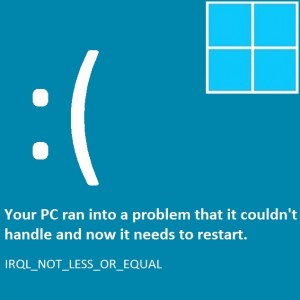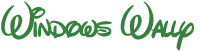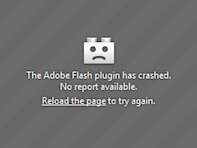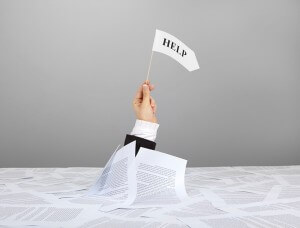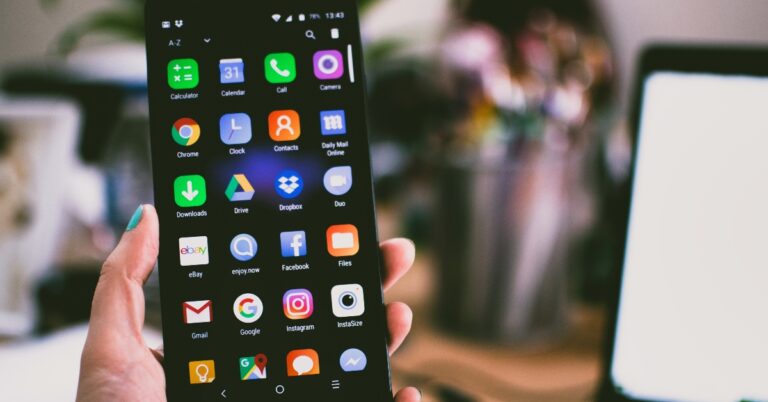Брандмауэр Windows не выключается в Windows 10
Вопрос читателя:
«Привет, Уолли, я использую брандмауэр вместо брандмауэра Windows. У меня Windows 10 Home 64bit. Все отлично. Единственная проблема в том, что брандмауэр Windows не выключается. Он включается каждый раз, когда я пытаюсь его выключить. Иногда включается, когда я снова включаю компьютер. Я уже все перепробовал. Я действительно не знаю, что мне делать.”- Герберт Дж., США
Ответ Уолли: Брандмауэр Windows – важный компонент Windows. Большинство людей не отключают его, поскольку он позволяет без проблем запускать почти все полезные приложения. Однако вы можете отключить брандмауэр Windows, если хотите использовать другой брандмауэр или вообще не использовать брандмауэр.
Проблема
Пользователь хочет отключить брандмауэр Windows в Windows 10.

Решение
Вот несколько способов отключить брандмауэр Windows как из предоставленных опций, так и через реестр.
Простой способ отключить брандмауэр Windows в Windows 10
нажмите Ключ Windows и введите межсетевой экран. Нажмите Брандмауэр Windows из списка результатов поиска.

Щелкните ссылку с надписью Включение или выключение брандмауэра Windows с левой стороны, как показано ниже.

Другой способ отключить брандмауэр Windows в Windows 10
Откройте редактор реестра в Windows 10 и вручную отредактируйте раздел реестра, чтобы отключить его в Windows 10.
Прежде чем мы начнем, я хочу предупредить вас, что редактирование реестра может быть фатальным для вашей операционной системы Windows. Обычно все хорошо, если точно следовать инструкциям. Но неспособность сделать это может вызвать массу проблем. Итак, прочтите эту статью о как безопасно использовать regedit.
Запустите редактор реестра, нажмите Клавиша Windows + R, и введите regedit. Нажмите Войти. Должно появиться окно редактора реестра.

Идти к:
HKEY_LOCAL_MACHINE SYSTEM CurrentControlSet Services MpsSvc Start
(Скопируйте и вставьте этот адрес в адресную строку редактора реестра для быстрой навигации)

Двойной щелчок то Начало ключ для изменения его значения. 4 означает отключение. 2 означает авто.
Удачных вычислений! ![]()
Похожие сообщения
Ничего не найдено!
.
Источник